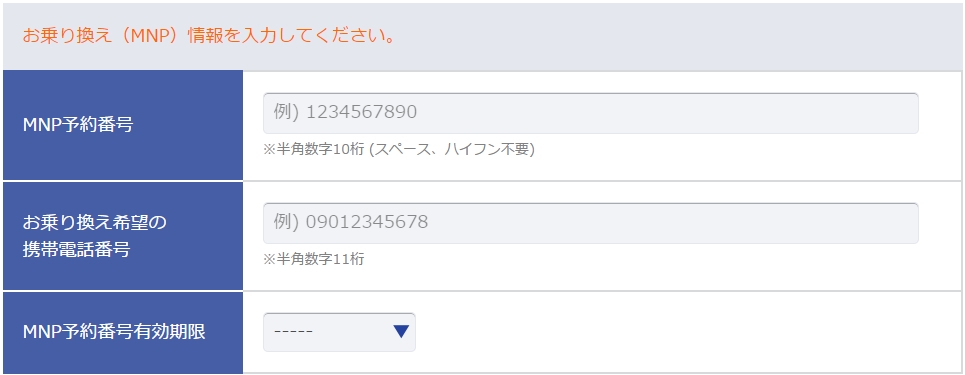今使っている電話番号そのままで他社へ乗り換えられるMNP(モバイル・ナンバー・ポータビリティ)。DMMモバイルは問題なくMNPが利用できます。
しかもDMMモバイルなら自宅で簡単に、それもその日のうちに回線が切り替えられるのですから。
ただしMNPを利用して乗り換える場合、いくつか注意すべきポイントがあります。
事前に準備しておかないと、

そもそも契約ができなかった…

契約できたけどスマホが使えなかった…
などのトラブルに遭遇してしまいます。
そんな『DMMモバイルのMNP転入方法・手順』を詳しく解説していきますので、是非とも快適な格安SIMライフを手に入れてください。
大まかな流れ
DMMモバイルへMNP転入するために必要な大まかな手順は以下の通りです。
-
手順1. MNP予約番号を取得
今、契約している携帯電話会社から、MNP予約番号を取得します。
-
手順2. 公式サイトで契約
DMMモバイルの公式サイトへ移動して、MNP予約番号を入力して契約します。
-
手順3. DMMモバイル回線へ切替
自宅にSIMカードが届いたら、スマホにセットして回線を切り替えます。
-
待つこと、おそよ2時間程度でDMMモバイル回線が利用できます。
ざっと流れが頭に入ったところで、実際に手順1の詳細から順を追ってみていきましょう。
手順1. MNP予約番号を取得
まず、今お使いの電話番号を他社で利用するためにMNP予約番号を取得します。
今使っているスマホや携帯電話が大手キャリアの場合は電話で簡単に取得することができます。参考までに電話番号を載せておきます。
ドコモの受付先
- 携帯:
- 151
- 固定:
- 0120-800-000
auの受付先
- 共通:
- 0077-75470
ソフトバンクの受付先
- 携帯:
- *5533
- 固定:
- 0800-100-5533
受付時間はどのキャリアも9時〜20時です。取得したMNP予約番号はSMSで送られてきます。
MNP予約番号を取る際は
- 3,000円程度のMNP転出手数料
- 取得後15日間の有効期限
があることに注意しましょう
MNP転出手数料は利用している携帯電話会社によって料金が多少異なります。
事前にいくらか確認しておくと良いでしょう。
手順2. 公式サイトで契約
次にDMMモバイルの公式サイトへ移動して、MNPを利用するための手続きを行います。
DMMモバイルにはMNP予約番号の有効期限(15日間)に加えて『有効期限が10日以上』という独自ルールがあります。
- お申し込み時に、MNP予約番号の有効期間が10日以上残っている必要があります。10日以上の有効期限がない場合は、MNP予約番号の再発行を行ってください。
引用元:公式サイト(DMMモバイル)
つまり実質的な契約までの期限はMNP予約番号を取得後、たったの5日間というわけです。
期限内に契約できなかった場合は、再び取得し直すために15日間待つ羽目になります。
手間が掛かかるうえに、ひと月乗り遅れるだけでキャンペーンや更新月をまたいで、ムダな出費にもつながりる可能性があります。
そこでMNP予約番号を取得する前に公式サイトから選択画面を事前に確認しておき、当日は失敗することなく、スムーズに手続きを済ませましょう。
MNPを利用した契約手続きの詳しい手順
1.まず、下のリンク(DMMモバイル)から公式サイトへ移動します。
2.次に公式サイトの『お申込みはこちら』ボタンを押します。
3.MNPを利用する場合は『乗り換えで申し込む』ボタンを押して『契約プランの選択』内容を入力していきます。
- 3-1.お乗り換え(MNP)情報
 取得した『MNP予約番号』、移行する『携帯電話番号』、『有効期限』をそれぞれ入力します。※MNP予約番号の有効期限が10日以上残っていること
取得した『MNP予約番号』、移行する『携帯電話番号』、『有効期限』をそれぞれ入力します。※MNP予約番号の有効期限が10日以上残っていること
- 3-2.基本データ通信量
- 月々利用したいデータ容量を選択します。
データ容量 音声対応 ライト 1,140円 1GB 1,260円 2GB 1,380円 3GB 1,500円 5GB 1,910円 7GB 2,560円 8GB 2,680円 10GB 2,890円 15GB 3,980円 20GB 4,680円 ※ライトプランの最大通信速度は200Kbpsです。
- 3-3.SIMカードサイズ
- 『標準SIMサイズ』『micro SIMサイズ』『nano SIMサイズ』の中から選択します。お使いのスマホによってサイズが異なります。事前に端末情報を確認しておきましょう。
- 3-4.サポートオプション
- 『セキュリティソフトのみ』『つけない』を選択します。基本的には付ける必要はないでしょう。
- 3-5.通話オプション
- 『5分かけ放題』『DMMトーク』を選択します。月に1〜2時間以上の電話を掛ける方は『5分かけ放題』を付けると通話料金が節約できる可能性があります。通常20円/30秒掛かる通話料金が半額になるDMMトークは無料で利用できます。
- 3-6.DMMオプション
- 同様に『つながる端末保証』『スマート留守電』『DMM Wi-Fi by エコネクト』『タブホオプション』に関しても必要なものを選択していきます。なおオプションは契約後も追加することができますが『つながる端末保証』は後から追加するできないので注意しましょう。
あとはお客様情報や支払い方法などを入力していくだけです。
なおMNPを利用する場合は本人確認書類をアップロードする必要があります。
受付可能な公的書類
- 健康保険証(裏面含む)
- 運転免許証(住所変更時は裏面含む)
- パスポート(住所記載欄含む)
- 在留カード/特別永住者証明書/外国人登録証明書
- 住民基本台帳カード
- 個人番号(マイナンバー)カード
引用元:公式サイト(DMMモバイル
事前に携帯のカメラやデジカメ、スキャナーなどで画像データを取り込んでおくと、契約時にスムーズに進めることができるでしょう。
手順3. DMMモバイル回線へ切替
契約の手続きが完了すると数日して自宅にSIMカードが届きます。
DMMモバイル回線へ切り替える詳しい手順
DMMモバイルの回線切り替えはマイページから行います。
1.まず、下のリンク(DMMモバイル)からマイページへ移動します。
マイページはこちら⇒DMMモバイル
2.次に契約時に設定したメールアドレスとパスワードを使ってマイページにログインします。
- ログインメールアドレス
- パスワード
3.あとは画面に従って回線切り替えを行うだけです。
なお申し込み受付時間は10:00~19:00(土日祝祭日含む)となっており、電話番号切り替えの申し込みから電話番号が切り替わるまで、およそ2時間程度掛かることに注意しましょう。
ただし、まだSIMカードを差し込むだけではDMMモバイル回線を利用してデータ通信を行うことができません。
今まで他の携帯電話会社で利用していたスマホや、DMMモバイル以外で購入したスマホには、別途ネットワークの設定が必要になります。

失敗してDMMモバイル回線が使えなかったらどうしよう…

なんだか難しそうだな~、正直めんどくさい!
…など設定に不安がある方は、DMMモバイルがSIMカードとセットで販売しているスマホを購入することで、ネットワークAPN設定が既に完了していたり、プリセットされたAPN設定を選択するだけで済むので手間が省け、心配ごとが一つ解消できるのでオススメです。
Androidのネットワーク(APN)設定
- まず、スマホの『設定』アイコンを押します。
- 設定画面の『モバイルネットワーク』を押して、『モバイルデータ通信』に☑して、『高度な設定』⇒『APN設定』の順に押していきます。
- DMMモバイルのネットワーク情報を入力して保存します。
- 『APN接続』または『設定を有効にする』に☑します。
| ネットワーク名 | 任意の名前例)dmm mobile |
|---|---|
| APN | dmm.com |
| 認証タイプ | PAPまたはCHAP |
ただし、2015年6月16日13時29分以前に入会された方のAPNは『dmm.com』ではなく、『vmobile.jp』となっています。
なお上の手順は2018年11月15日時点でのAndroidのネットワーク設定です。※端末によってAPN設定の項目名が若干異なるケースあり
現時点での最新情報(詳細手順)は事前にしっかりと公式サイトで確認しておきましょう。
iPhone(iOS)のネットワーク(APN)設定
iPhoneのネットワーク設定はAndroidのAPN設定とは異なってプロファイルをインストールするため、別途Wi-Fi環境が必要になる点に注意が必要です。
DMMモバイルの場合は入会した時期でインストールするプロファイルも異なるので、間違えないように気を付けましょう。※APN名はSIMに同梱されていた用紙かマイページの『ご契約内容確認ページ』で確認
2015年6月16日13時30分以降に入会:
URL:http://mvno.dmm.com/apnprofile/201506161330/dmmmobile.mobileconfig
2015年6月16日13時29分以前に入会:
URL:http://mvno.dmm.com/apnprofile/201506161329/dmmmobile.mobileconfig
- まず、Safariでプランに対応したプロファイルURLへアクセスします。
- プロファイルのインストール画面が開くので、『インストール』を押します。
- パスコードを入力して警告画面を確認し、『インストール』を押します。
- インストールが終わったら『完了』を押します。
なお大手キャリアで利用していたiPhoneの場合は、登録されているプロファイルを別途削除する必要があります。
- 『設定』⇒『一般』⇒『プロファイル』の順に進みます。
- 『プロファイルを削除』を押してパスコードを入力します。
- 『削除』ボタンを押します。
設定したのに回線がつながらない場合は『音声通話とデータ』または『データ通信』にチェックが入っていることを確認します。
- 『設定』⇒『モバイルデータ通信』⇒『通信のオプション』⇒『4Gをオンにする』の順に進みます。
- VoLTEを有効にする場合は『音声通話とデータ』、無効にする場合は『データ通信』を選択します。
それでもダメな場合は『端末の再起動』と『機内モードON / OFF』を試してみましょう。
上で紹介している手順は2018年11月15日時点でのiPhoneのネットワーク設定です。現時点での最新情報や詳細手順は、事前にしっかりと公式サイトで確認しておきましょう。
注意点まとめ
以上、DMMモバイルにMNP転入するための詳細手順を紹介してきましたが、さいごに注意点だけ簡潔にまとめますので、是非とも参考にしてください。
MNP予約番号を取る際は
- 3,000円程度のMNP転出手数料
- 取得後15日間の有効期限
があることに注意しましょう。
さらにDMMモバイルの場合は『MNP予約番号の有効期限が10日以上』という条件があるので、実質取得したら5日以内に契約手続きを済ませる必要があります。
回線切替は自分の好きなタイミングで行うことができますが、受付時間が10:00~19:00で回線が切り替わるまでに約2時間程掛かることに注意しましょう。
DMMモバイルのセット販売端末以外を利用する場合は、DMMモバイルの回線を利用するためにスマホ側でAPN設定が必要です。
事前準備をしっかりと行って少しでも無駄な出費と時間を減らすようにしましょう。